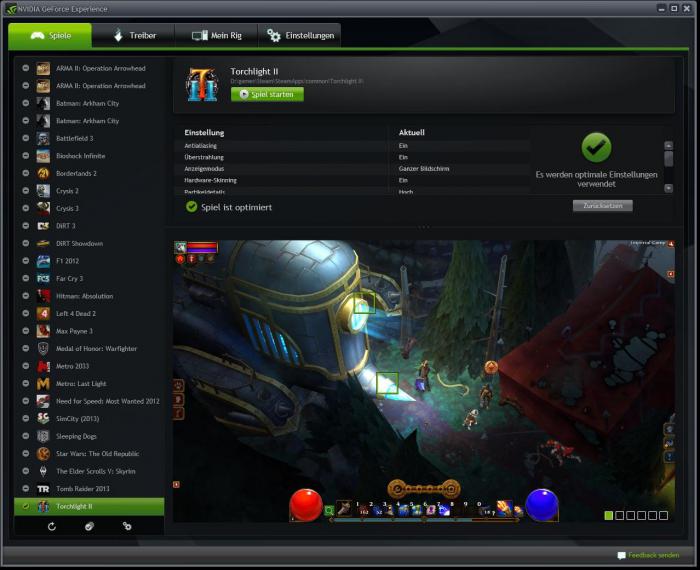I dag er det veldig mye i datamaskinverdenenet vanlig problem har blitt at regedit noen ganger ikke starter, enten på grunn av virus som kommer inn i systemet, eller etter installasjon av lisensiert programvare, eller på grunn av noe annet. Nå skal vi finne ut hvordan vi skal håndtere slike situasjoner på de enkleste måtene.
Hva er regedit?
Først og fremst må du forstå hva som utgjørregedit-kommandoen, angitt i Run-menyfeltet eller i kommandolinjen, for utførelse som filen med samme navn med .exe-utvidelsen er ansvarlig for. Dette er en samtale til standard Windows-registerredigeringsprogram for alle versjoner.

Situasjonen er ikke ekskludert når systemet bareviser en melding om at redigering av registeret er umulig eller forbudt, selv om brukeren for eksempel jobber på sin egen terminal med administratorrettigheter. La oss vurdere hovedårsakene som kan forårsake utseendet på slike meldinger og feil.
Hvorfor starter ikke regedit?
Som det allerede er klart, er årsakene til slike problematiskedet kan være mange øyeblikk. Imidlertid, av de vanligste, kan det merkes flere av de viktigste: forbud mot administrasjon av en datamaskin eller et nettverk tilgang til registeret, konsekvensene av å installere et ikke-lisensiert programvareprodukt og innføring av virus i systemet.
Imidlertid er teknikken for å korrigere slike situasjoner ganske enkel og krever ingen spesiell kunnskap. Regedit starter ikke (Windows 8.1)? Ingen problemer. Dette kan løses på bare noen få minutter.
Regedit starter ikke (Windows 7, 8, 10): fikser med innebygde verktøy
Vi vil ikke berøre virus for nå, men vi vil finne ut hva som er muliggjør det til ditt eget system. Vanligvis er det beste alternativet i dette tilfellet å bruke en såkalt Group Policy-klient.
Hvis det er et problem der regedit ikke erstarter, lar Windows 7, 8 eller 10 deg bruke kommandoen gpedit.msc i arsenalet ditt, som må angis enten i Run-menyen eller på kommandolinjen.

Et redigeringsvindu åpnes, og i det må dufinn "System" -delen som ligger i mappen for administrative maler som ligger i brukerens konfigurasjonsgren. Her, i redigeringsvinduet til høyre, er det en linje som indikerer parametrene for å forby redigering av registeret.
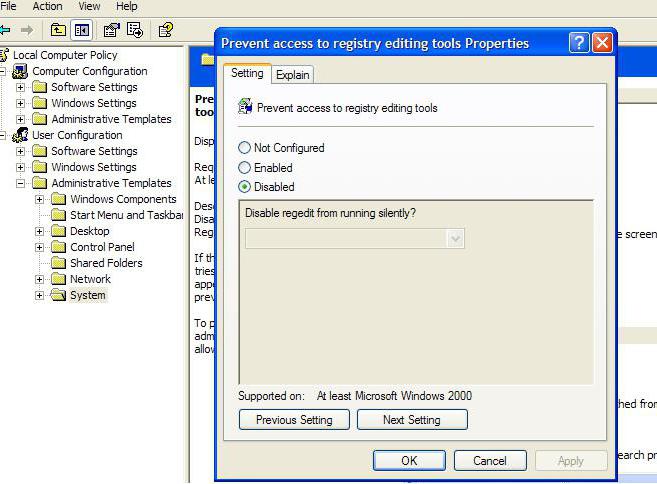
Etter å dobbeltklikke i et nytt vindu, trenger du bare å sette et kryss foran "Deaktivert" -elementet og lagre endringene.
Denne tilnærmingen fungerer like bra for alle."Operativsystemer" i Windows-familien. Imidlertid, hvis regedit ikke starter, må Windows 10 startes på nytt for at endringene skal tre i kraft. Men som praksis viser, er dette isolerte tilfeller. Dette er vanligvis ikke nødvendig.
Bruker bærbart antivirus AVZ
Nå noen ord om virus.Det sier seg selv at hvis ovennevnte metode ikke hjelper, må du sjekke systemet helt med en vanlig antivirusskanner eller bruke bærbare verktøy som Dr. Web Cure It. Men selv dette tillater ikke alltid oss å løse problemet, siden noen virus eller skript av ikke-lisensierte programmer kan blokkere driften eller oppdatere virussignaturdatabasene. Oftest blir denne situasjonen observert når alle installerer deres favoritt GTA-spill i form av en sprukket versjon.
Hva skal jeg gjøre hvis regedit ikke starter eller til og medoptimaliserere som CCleaner og RegCleaner? Bruk et gratis bærbart antivirus som AVZ. Og det er derfor. Faktum er at tilgang til registereditoren og lanseringen av et standard antivirus er blokkert av det samme viruset, og antivirusene i seg selv lar deg ikke en gang gi nytt navn til sine egne programfiler som er ansvarlige for å starte hovedtjenesten.
I vårt tilfelle må du først laste ned hele pakkenog pakk den ut til et hvilket som helst sted som er praktisk på harddisken. Nå må du finne oppstartsfilen AVZ.exe og gi den nytt navn (si, 1AVZ.exe eller noe annet, det betyr ikke noe). Merk at å endre navn på den kjørbare filen for antiviruspakken spiller en nøkkelrolle her. Dette gjøres slik at viruset i seg selv ikke definerer den lanserte applikasjonen som et middel til å bekjempe den. Vi starter den omdøpte filen og oppdaterer de elektroniske antivirusdatabasene.

Nå må du kjøre den såkalte "Masterfeilsøking ”, hvoretter“ System ”er valgt som kategori av problemer, og“ Alle problemer ”i sikkerhetsnivåfeltet. Vi begynner å skanne. Hvis noe blir funnet på slutten av prosessen, vil det vises en melding om at feilsøking for systemprosessen ble funnet. Klikk på fix-knappen, det er alt. Hvis regedit ikke starter på nytt (eller til og med en oppdatering av viktige programmer), starter vi ganske enkelt systemet på nytt. Men i de fleste tilfeller hjelper den vanlige løsningen uten omstart.
konklusjon
Til slutt gjenstår det å si at vi har vurdertde vanligste situasjonene som vanligvis de fleste brukere møter, og spesielt ikke klatret inn i datamaskinjungelen. Imidlertid, som praksis viser, er det disse to løsningene som hjelper til med å korrigere situasjoner, ikke bare med forbud mot redigering av registeret, men også med tilgang til noen andre funksjoner i programmer og applikasjoner. Som du kan se, er det ingenting komplisert eller spesielt i løsningene som er gitt. Enhver bruker, til og med en inngangsnivåbruker, kan takle dette.